使用色调轮调整色调
每个图像中的颜色都分为高光,中间调和阴影。您可以在“冲印”和“编辑”模式下使用色调轮,向图像中的某些色调添加色彩。每个色调轮都有两个弯曲滑块。左侧的弯曲滑块是饱和度滑块,右侧的滑块是亮度滑块。色调轮本身可以让你精确地调整色相。
要使用色调轮来调整颜色:
- 使用以下选项之一来打开“色调轮”:
- 在冲印模式下,从“冲印工具”窗格的“色调”选项卡中选择“色调轮”。
注意:要在冲印模式下使用色轮,必须将“颜色均衡”设置为“高质量”。为确保这一点,请打开“颜色均衡”,然后从下拉菜单中选择“高质量”。 - 在编辑模式下,从“滤镜”菜单的“颜色”选项中选择“色调轮”。
- 通过单击并拖动色调轮内的目标点,或使用图像本身上的相关取色器来选择需要编辑的色相。在图像上移动取色器时,您会看到一个名为色相指示器的点在色调轮上移动,以显示悬停的颜色在色调轮上的位置。这三个取色器与相关的色调调轮有关。您还可以通过单击选中并将其拖离色调轮边缘或远离色调轮中心,以优化选择的饱和度。饱和度较底的颜色位于色调轮的中心,饱和度较高的颜色位于色调轮的边缘。
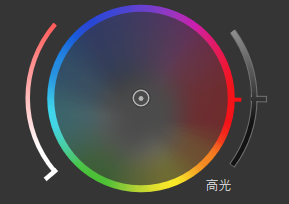
- 选择色相后,可以增加所选色调的饱和度和/或亮度。
- 按完成以退出色轮。
将目标点向色调轮外侧移动会增加色调饱和度。向内移动时则会降低色调饱和度。
要重置任何更改,请右键单击相关滑块或色轮以重置所有更改。